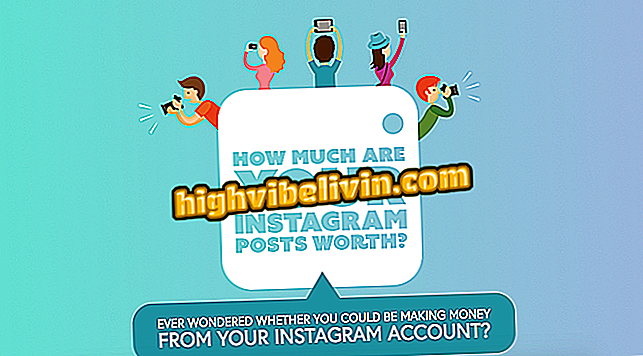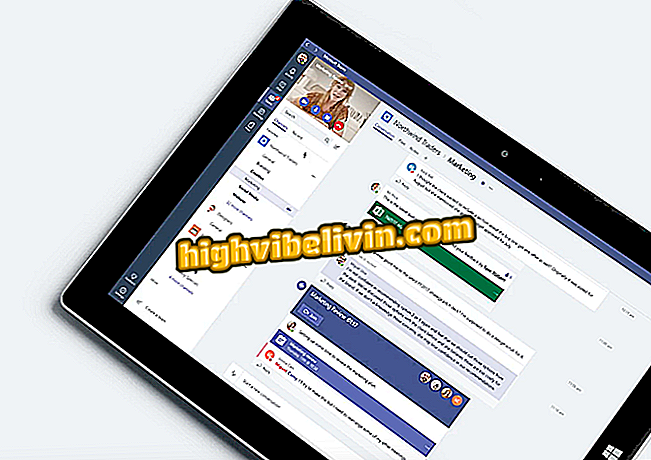Cum să descărcați și să instalați aplicația Netflix pe televizorul inteligent LG
Cele mai multe televizoare inteligente de la LG vin deja cu Netflix instalat, dar există cazuri în care nu puteți găsi platforma de streaming printre aplicațiile disponibile și trebuie să o descărcați. Procedura este destul de simplă și se poate face direct pe televizor, prin Magazinul de conținut LG. Aplicația este disponibilă gratuit, dar merită să ne amintim că pentru a viziona seriile și filmele, utilizatorul trebuie să semneze serviciul, care este taxat lunar.
TechTudo a instalat pas cu pas serviciul pe televizorul LG smart. Tutorialul a fost facut pe un dispozitiv cu sistemul WebOS 3.7.0, dar procedura este aceeasi in alte versiuni. Înainte de a începe, asigurați-vă că televizorul inteligent este conectat la Internet.
Cum să înveți limba engleză vizionând Netflix

Netflix: sfaturi pe care fiecare abonat ar trebui să știe
instalarea
Pasul 1. Apăsați butonul "Acasă" de pe telecomandă chiar deasupra săgeții direcționale;

Deschideți casa LG TV inteligent
Pasul 2. Prin apăsarea acestui buton, veți deschide meniul Smart al televizorului. Folosind butonul de orientare pentru laturi, navigați în ecranul de meniu la opțiunea LG Content și apăsați "Ok";

Selectați magazinul de aplicații LG
Pasul 3. În ecranul Magazinul de conținut LG, trebuie să navigați cu săgeata direcțională dreapta până la opțiunea "Aplicații și jocuri" și apăsați din nou "OK";
și Jocuri "Pasul 4. În acest ecran veți folosi butonul de direcție în jos și veți naviga în meniul din stânga, mergând la "Toate" pentru a afișa toate categoriile de aplicații disponibile. Apoi selectați "Divertisment" și continuați;

Găsiți aplicația Netflix în opțiunea Divertisment
Pasul 5. Grila aplicației corecte va afișa toate aplicațiile de divertisment disponibile în ordine alfabetică. În acest caz, utilizați doar butoanele direcționale pentru a selecta aplicația Netflix;

Divertisment aplicație
Pasul 6. Când apăsați butonul de confirmare din aplicația selectată, selectați "Install" și apăsați "Ok" pentru a începe instalarea;

Ecranul de instalare a aplicației Netflix
Pasul 7. După descărcare, opțiunea "Instalare" va deveni butonul "Start". De acolo, deschideți aplicația, introduceți-vă acreditările și începeți să vizionați.

Rating și informații despre aplicația aleasă
dezinstalare
Pasul 1. Din ecranul de întâmpinare, apăsați butonul "Acasă". Odată ce aplicațiile disponibile apar pe ecran, țineți apăsat butonul "Ok" timp de cel puțin trei secunde. Modul de editare va apărea pe ecran;
Pasul 2. În modul editare, puteți organiza și șterge aplicațiile descărcate - televizorul însuși oferă instrucțiuni despre cum să îl faceți. Alegeți aplicația Netflix și apăsați pe săgeata sus. Odată ce apare "X" pentru a șterge, apăsați "Ok";

Aici puteți organiza, dezinstala și șterge aplicațiile disponibile pe televizorul inteligent
Pasul 3. Când apare mesajul cu întrebarea dacă sunteți sigur că doriți să ștergeți, apăsați "Da" pentru a finaliza.

Confirmarea ștergerii aplicației selectate
Este posibil să instalați alte aplicații pe Toshiba Smart TV Semp? Aflați în forum